Samsung Pass Nasıl Devre Dışı Bırakılır?
Yayınlanan: 2023-01-11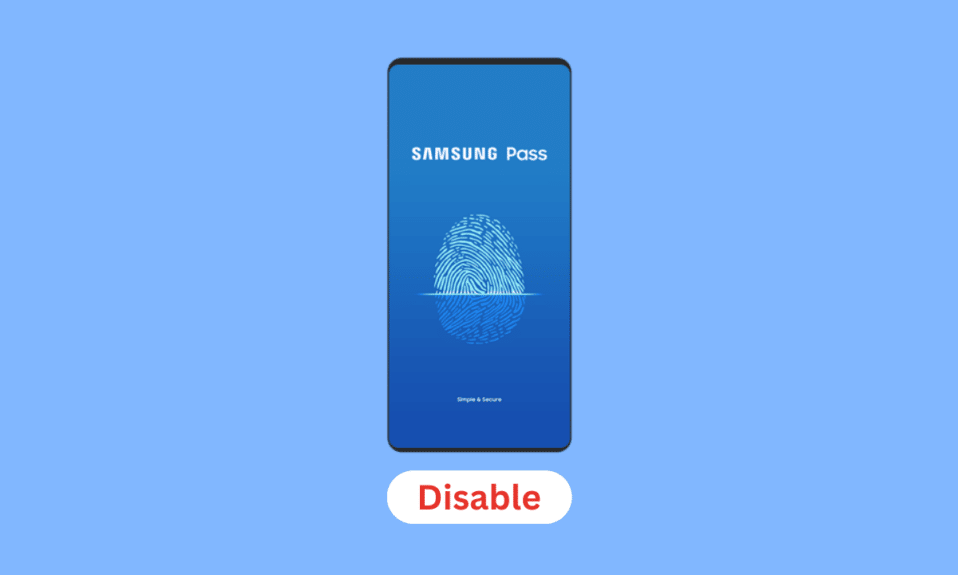
Samsung, parmak izi ve iris tarayıcıların popülaritesine yanıt olarak Galaxy cihazları için Samsung Pass adlı güvenli bir parola yöneticisi yayınladı. Rolü, kullanıcılar ve web siteleri veya uygulamalar arasında bir bağlantı görevi gördü ve oturum açma sürecini kolaylaştırdı. Biyometri bilgileriniz, telefonunuzdaki web sitelerinde ve uygulamalarda Samsung Pass ile güvenli ve rahat bir şekilde oturum açmak için kullanılabilir. Oturum açmak için parmak izlerinizi taradıktan sonra kimliğinizin ve parolanızın girilmesi gerekmez. Samsung Pass sizin yerinize yapacağından, tüm hesap kimliklerinizi ve parolalarınızı takip etmeniz gerekmez. Oturum açma kimlik bilgilerinizi ve parolalarınızı Samsung Pass'e kaydedebilirsiniz ve uygulama, biyometrik verileriniz başarıyla doğrulandıktan sonra formları kolayca dolduracaktır. Ayrıca kartınızın bilgilerini uygulamada saklayabilir ve hızlı ödeme yapmak için kullanabilirsiniz. Hizmet, Samsung'un umduğu kadar popüler olmadı ve yalnızca çok sınırlı sayıda uygulama ve Samsung Internet tarafından destekleniyor. Aynı konuda ipuçları arayan biriyseniz, size Samsung Pass'i nasıl devre dışı bırakacağınızı ve Chrome'da Samsung Pass'i nasıl kullanacağınızı öğretecek faydalı bir kılavuz getiriyoruz.
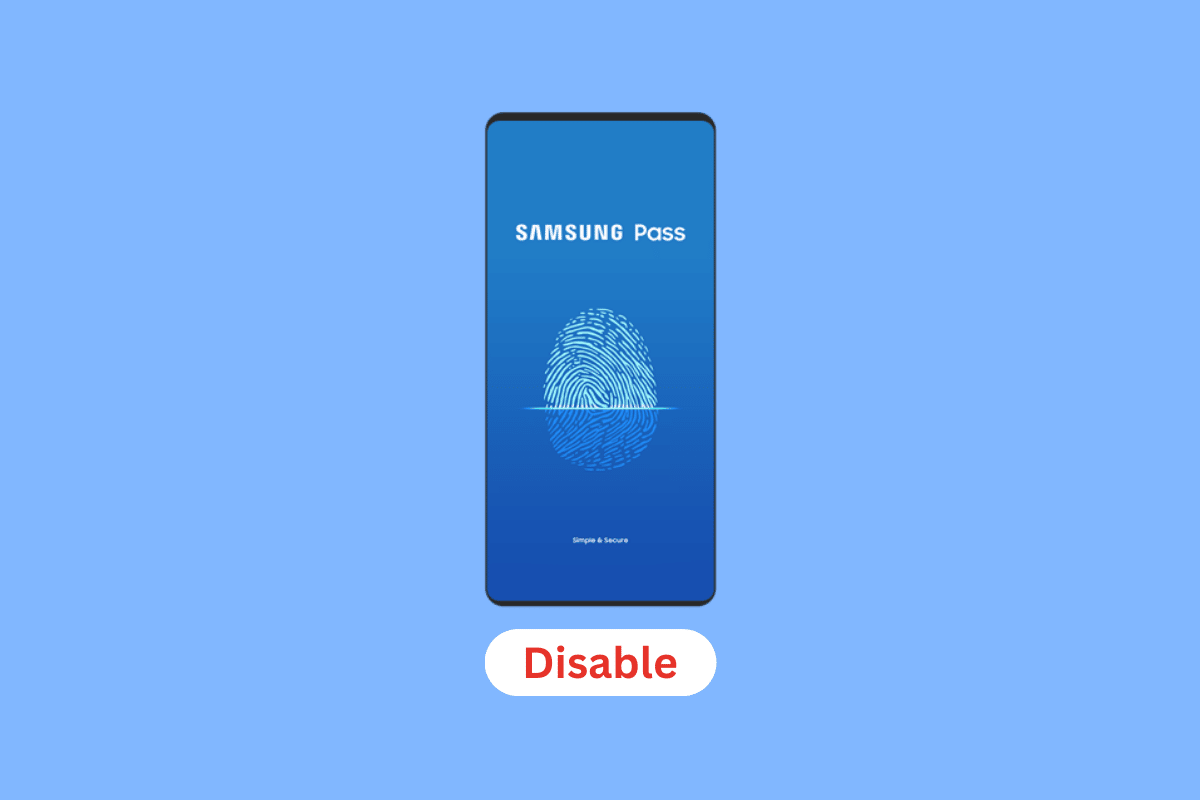
içindekiler
- Samsung Pass Nasıl Devre Dışı Bırakılır?
- Samsung Pass nedir?
- Samsung Pass Otomatik Doldurma nedir?
- Samsung Pass Maliyetli mi?
- Samsung Pass Hacklenebilir mi?
- Samsung Pass'ime Nasıl Erişirim?
- Samsung Pass'imi Nasıl Açarım?
- Samsung Pass'i Uygulamalarda Nasıl Kullanırım?
- Samsung Pass'ime Ne Oldu?
- Samsung Şifresi Nasıl Devre Dışı Bırakılır? Samsung Pass Nasıl Devre Dışı Bırakılır?
- Samsung Pass S20 Nasıl Devre Dışı Bırakılır?
- Samsung Pass S21 Nasıl Devre Dışı Bırakılır?
- Samsung Pass S22 Nasıl Devre Dışı Bırakılır?
- Samsung Pass Parmak İzi Nasıl Devre Dışı Bırakılır?
- Samsung Pass'i Chrome'da Kullanabilir miyim?
- Samsung Pass Çevrimiçi Nasıl Kullanılır?
- Samsung Pass Yerine Google Pass'ı Nasıl Kullanabilirim?
- Samsung Pass Nasıl Devre Dışı Bırakılır ve Google Kullanılır?
Samsung Pass Nasıl Devre Dışı Bırakılır?
Samsung Pass'in nasıl devre dışı bırakılacağını açıklayan adımları ve Samsung Pass'i Chrome'da kullanıp kullanamayacağınızı daha iyi anlamak için yararlı resimlerle ayrıntılı olarak bulmak için okumaya devam edin.
Samsung Pass nedir?
Samsung Pass ile parmak izi, iris veya yüz tanıma gibi kayıtlı biyometrik verilerinizi kullanarak hesaplarda, uygulamalarda ve web sitelerinde oturum açabilirsiniz . Bunu daha hızlı ve basit bir şekilde doldurmak için adresiniz ve kredi kartı bilgileriniz gibi kişisel bilgilerinizi de ekleyebilirsiniz.
Not : Lütfen kişisel bilgilerin ve biyometrik bilgilerin yalnızca Akıllı Telefonunuzda tutulduğunu ve diğer cihazlarla senkronize edilmediğini unutmayın.
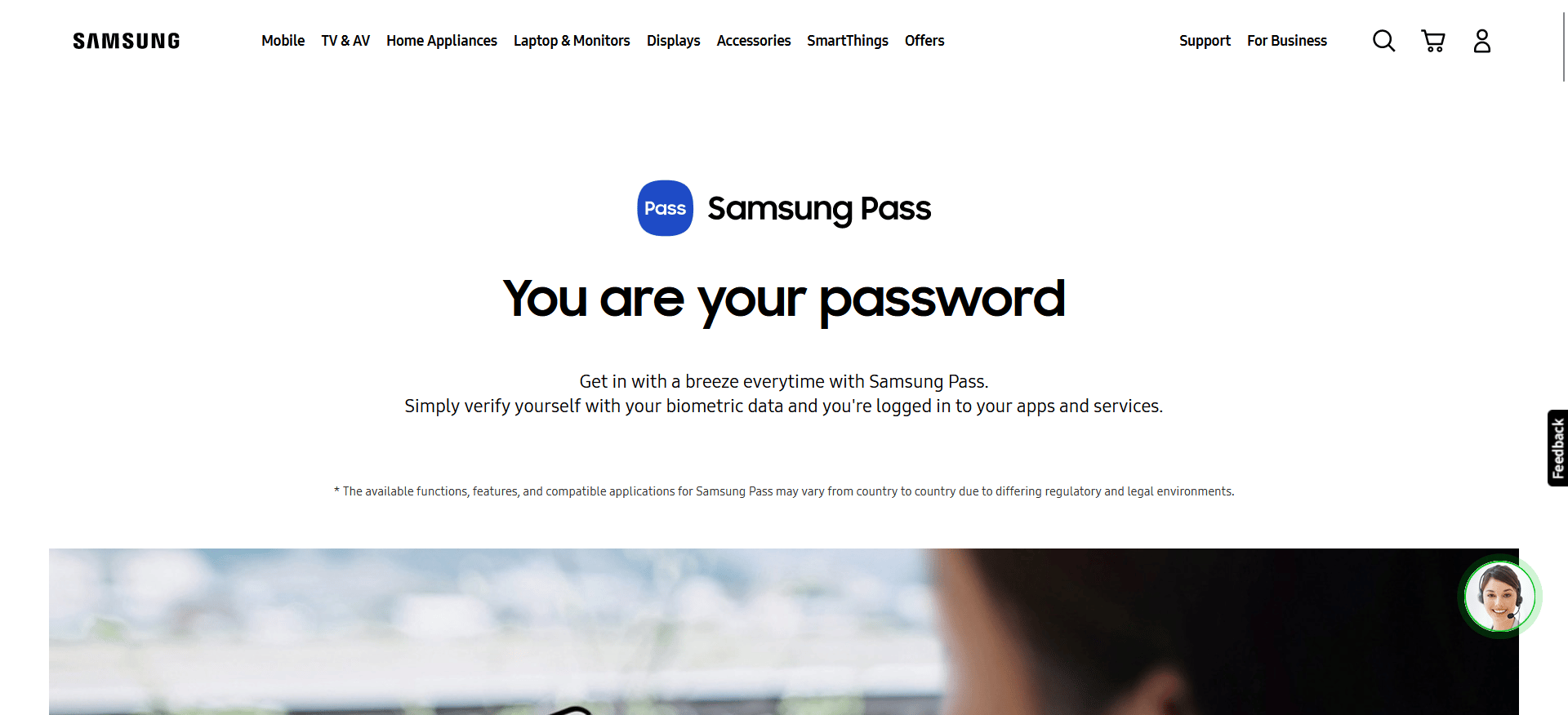
Samsung Pass Otomatik Doldurma nedir?
Samsung Pass'e eşlik eden uygulama, Samsung Pass ile Otomatik Doldurma, kullanıcılara bu yararlı işlevden yararlanmaları için ekstra fırsatlar sunar. Bu yazılımın yardımıyla şifrelerinizi güvenle kaydedebilir ve Samsung cihazınızdaki herhangi bir uygulamanın şifreleri sizin için otomatik olarak girmesini sağlayabilirsiniz . Samsung Pass ile otomatik doldurma, güvenli Samsung hizmetinde çok sayıda parola kaydedebildiğinden, düzenli olarak kullandığınız her uygulama için her parolayı hatırlamakta zorlanmanıza gerek yoktur. Özellikle tüm uygulamalarınız ve hizmetleriniz benzersiz parolalar gerektiriyorsa, oldukça yararlı bir yazılımdır. Kimlik bilgileriniz de bu uygulama tarafından Samsung Pass'te güvenli bir şekilde saklanır. Yüz, parmak izi veya iris kimliği verileri olsun, kullanıcının hizmeti yapılandırırken seçtiği biyometrik kimlik doğrulama yöntemiyle bu hizmet, bilgilerinizi yetkisiz taraflardan korur. Samsung Pass ile Otomatik Doldurma ile bir daha asla parola unutmayacaksınız.
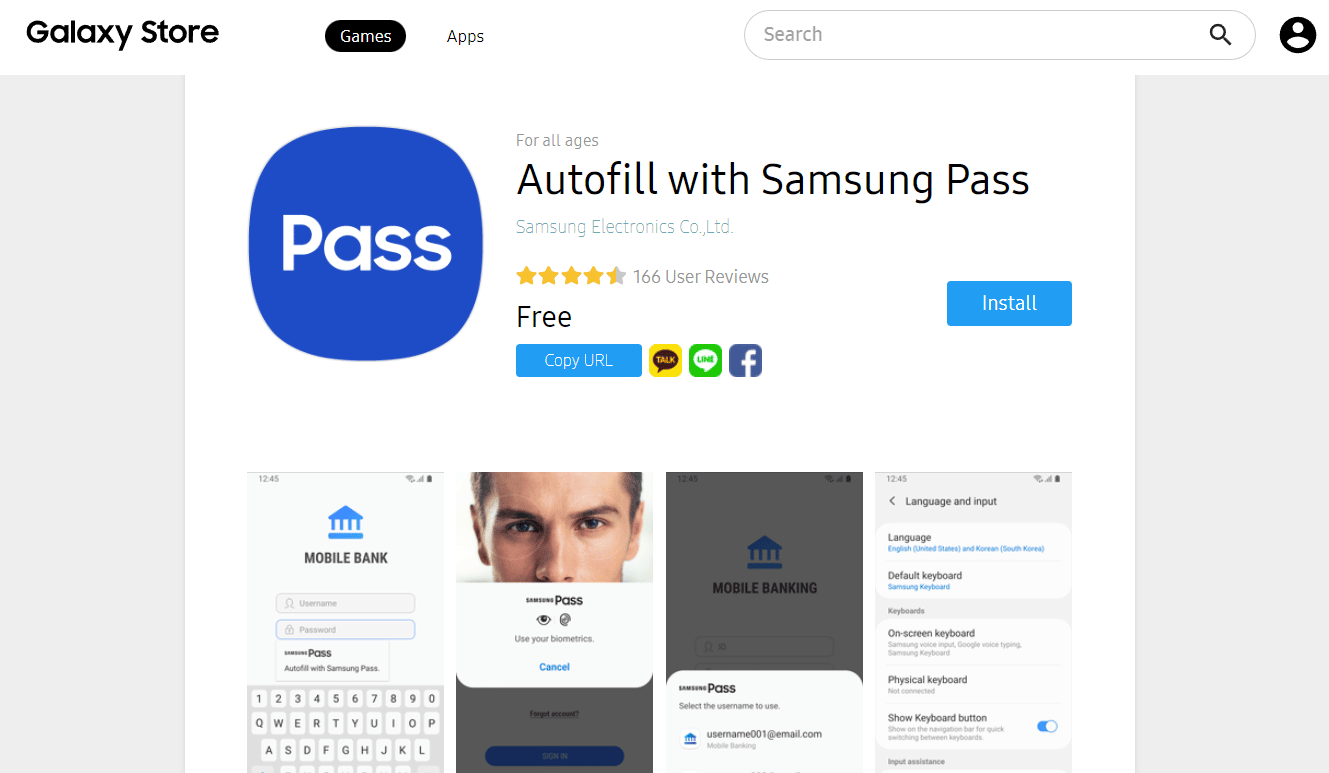
Ayrıca Okuyun : Samsung Sürüş Modu nedir?
Samsung Pass Maliyetli mi?
Hayır , Samsung Pass'in maliyeti yoktur. Bir hesabınız olduğu ve bir Samsung telefon satın aldığınız sürece, Samsung Pass'i kullanmak için hemen erişime sahip olursunuz.
Samsung Pass Hacklenebilir mi?
Hayır , Samsung Pass hacklenemez. Samsung Pass'i atlatmanın bir yöntemi yoktur, dolayısıyla hacklenemez. Samsung Pass'in Samsung Knox platformuyla bağlantılı olduğunu belirtmenin yanı sıra, Samsung, kullandığı şifreleme türüyle ilgili daha fazla bilgi sağlamıyor. Ancak Samsung hesabı sahipleri, benzersiz bir kimlik doğrulama mekanizması olan Samsung Pass ile iki faktörlü kimlik doğrulamaya erişebilir. Birisinin telefonunuza erişimi olmadıkça, şifreniz hesabınıza erişime izin vermez.
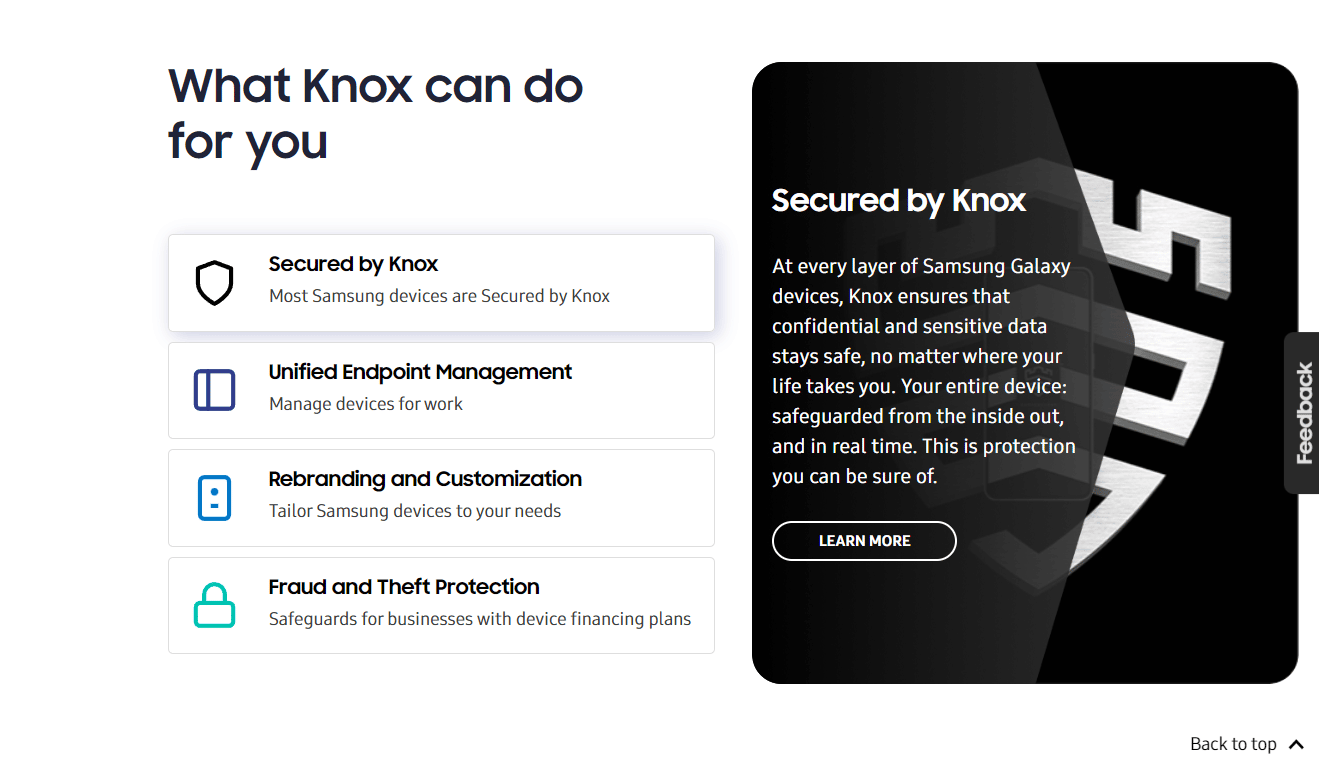
Samsung Pass'ime Nasıl Erişirim?
Samsung Pass'e erişmek için aşağıdaki adımları izleyin:
1. Samsung telefonunuzda Ayarlar menüsünü açın.
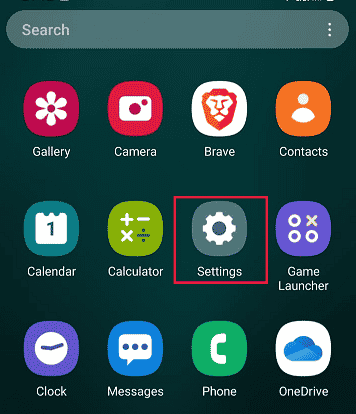
2. Aşağı kaydırın ve Biyometri ve güvenlik üzerine dokunun.

3. Samsung Pass'e dokunun.
Not : Modele bağlı olarak Samsung Pass, Ayarlar ana menüsündeki Kilit ekranı ve güvenlik seçeneği altında da bulunabilir.

4. Samsung Pass'i kurmak için Kabul et üzerine dokunun.

5. Doğrulama için hesabınızın Parolasını girin ve Tamam'a dokunun.
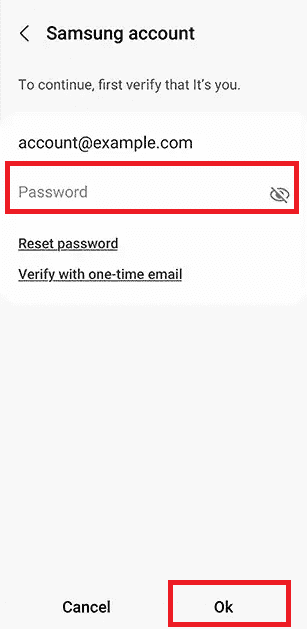
6. Doğrulama amacıyla parmak izinizi tarayın .
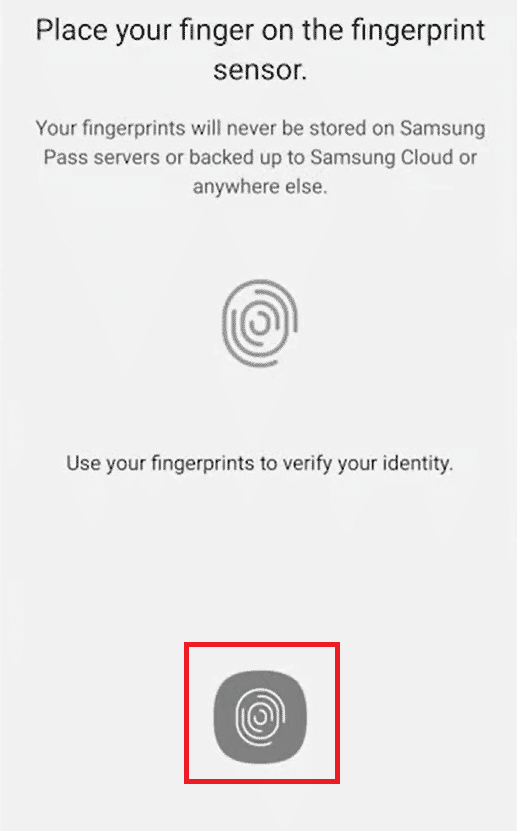
7. Son olarak İleri'ye dokunun.
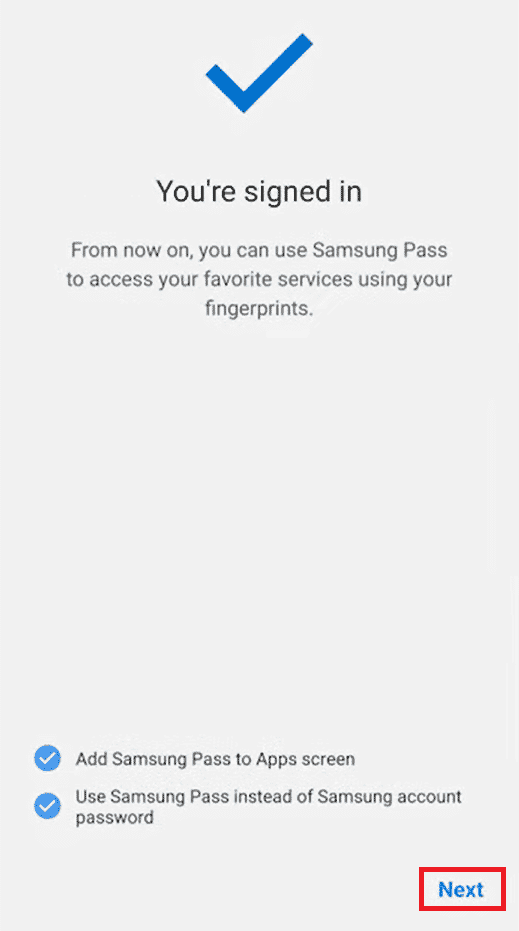
Ayrıca Okuyun : Samsung Tablette Güvenli Mod Nasıl Kaldırılır
Samsung Pass'imi Nasıl Açarım?
Telefonunuz bir biyometrik kimlik doğrulama özelliği içeriyorsa, Samsung hesabınızı kullanarak Samsung Pass'i kurabilirsiniz. Yukarıdaki başlıkta belirtilen adımları izleyerek Samsung Pass'inizi kurun.

Samsung Pass'i Uygulamalarda Nasıl Kullanırım?
Samsung Pass, daha büyük geliştiriciler tarafından oluşturulan programların çoğunu içeren Android otomatik doldurma mimarisini kullanan tüm uygulamalarla uyumludur. Samsung Pass'i uygulamalarda şu şekilde kullanabilirsiniz:
1. Samsung telefonunuzda Ayarlar'ı başlatın.
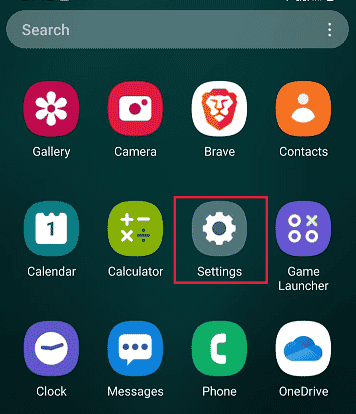
2. Ardından, Genel yönetim üzerine dokunun.

3. Parolalar ve otomatik doldurma üzerine dokunun.

4. Varsayılan otomatik doldurma hizmetiniz olarak Otomatik Doldur hizmeti > Samsung Pass ile Otomatik Doldur öğesine dokunun.
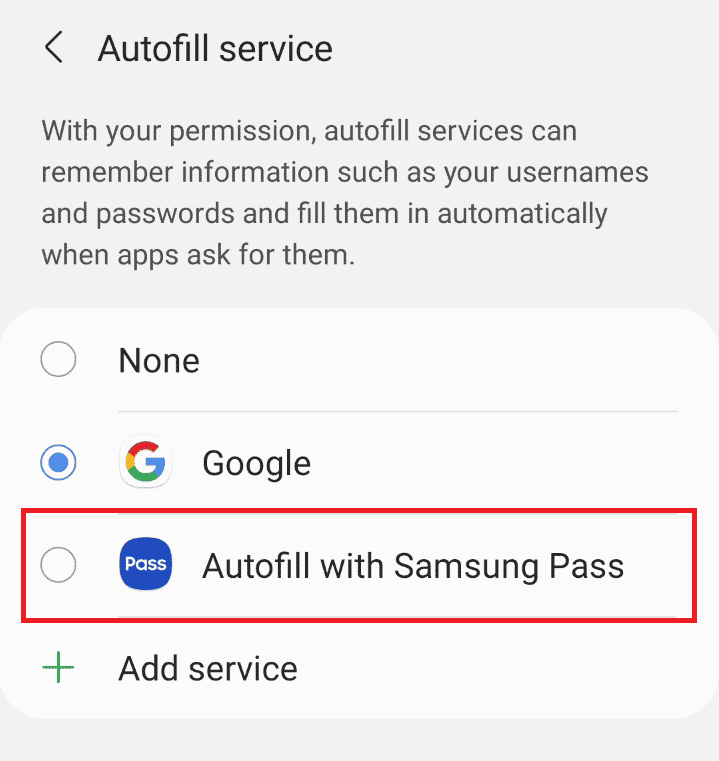
5. Şimdi, oturum açmanız gereken yerde tercih ettiğiniz uygulamayı açın.
6. Oturum açma ekranında, Samsung Pass ile Otomatik Doldur üzerine dokunun.
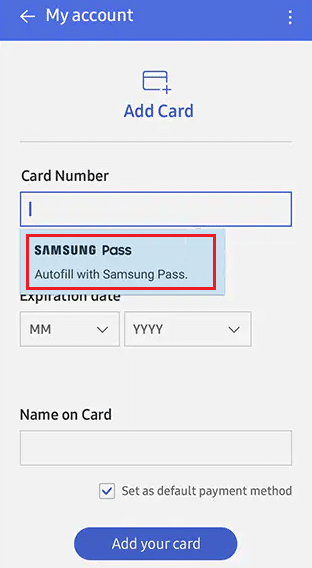
7. Ardından, kimliğinizi doğrulamak için kayıtlı biyometriklerinizi kullanın ve otomatik olarak hesabınızda oturum açın.
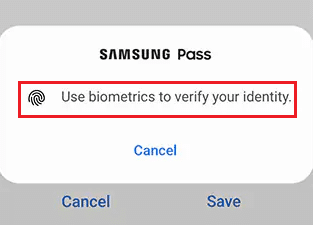
Samsung Pass'ime Ne Oldu?
Samsung Pass'in artık fiziksel bir uygulama simgesi yoktur , ancak ayarların güvenlik alanında bulunabilir.
Samsung Şifresi Nasıl Devre Dışı Bırakılır? Samsung Pass Nasıl Devre Dışı Bırakılır?
Artık Samsung Pass'i uygulamalarda nasıl kullanacağınızı bildiğinize göre, Samsung Pass'i nasıl devre dışı bırakacağımızı da bize bildirin. Samsung Pass'i devre dışı bırakmak için verilen adımları izleyin:
1. Ayarlar > Biyometri ve güvenlik bölümüne gidin.

2. Samsung Pass menüsüne girmek için Samsung Pass üzerine dokunun ve biyometrik bilgilerinizi doğrulayın .
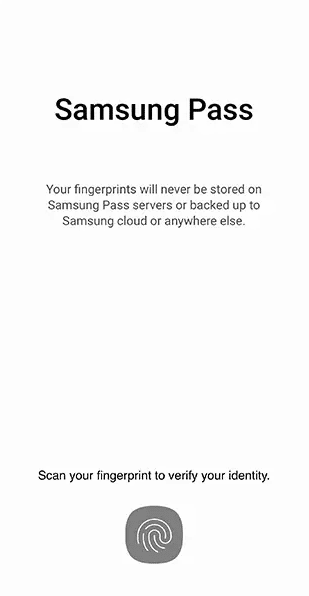
3. Ardından, üç noktalı simge > Ayarlar öğesine dokunun.
4. Samsung Pass'i Uygulamalara Ekle ekranı seçeneği için düğmeyi kapatın .
Ayrıca Okuyun : Uygulama Ekranından Samsung Discover Seçeneğini Devre Dışı Bırakma
Samsung Pass S20 Nasıl Devre Dışı Bırakılır?
Samsung Galaxy S20 telefonunuzda Samsung Pass'i devre dışı bırakmak için yukarıdaki başlıkta belirtilen adımları takip edebilirsiniz.
Samsung Pass S21 Nasıl Devre Dışı Bırakılır?
Samsung Pass'i devre dışı bırakma prosedürleri, yukarıda Samsung Galaxy S21 telefonunuzda belirtilenle aynıdır.
Samsung Pass S22 Nasıl Devre Dışı Bırakılır?
Galaxy S22'de Samsung Pass'in nasıl devre dışı bırakılacağını görelim:
1. Samsung Ayarları'nı başlatın.
2. Biyometri ve güvenlik > Samsung Pass üzerine dokunun.

3. Kayıtlı biyometri ile kimliğinizi doğrulayın .
4. Samsung Pass menüsünden üç noktalı simgeye dokunun.
5. Ardından, Ayarlar'a dokunun ve ardından gelen menü ekranından Samsung Pass'i Uygulamalara Ekle ekranı seçeneğinin geçişini kapatın .
Samsung Pass Parmak İzi Nasıl Devre Dışı Bırakılır?
Yukarıda belirtilen adımların yardımıyla Samsung Pass'in kendisini devre dışı bırakarak Samsung Pass parmak izi veya yüz tanımayı devre dışı bırakabilirsiniz.
Samsung Pass'i Chrome'da Kullanabilir miyim?
Hayır , Samsung Pass'i Chrome'da kullanamazsınız. Samsung Pass ile oturum açmak için, web'e erişmek için Samsung telefonunuzun dahili Samsung Internet uygulamasını kullanmanız gerekir . Özelliğin Chrome, Firefox veya Opera gibi bilinen tarayıcılarla uyumsuz olması en büyük dezavantajı.
Samsung Pass Çevrimiçi Nasıl Kullanılır?
Samsung Pass'i çevrimiçi kullanmak için aşağıdaki adımları izleyin:
Not : Telefonunuzda (Oreo) Android 8 veya üzeri olup olmadığını kontrol edin.
1. Samsung İnternet tarayıcınızda istediğiniz herhangi bir web sitesini ziyaret edin.
2. Söz konusu uygulamaya veya web sitesine erişmeye çalıştığınızda beliren açılır pencereden biyometriğinizi doğrulayın .
Web sitesi veya uygulama otomatik olarak oturum açacaktır.
Samsung Pass Yerine Google Pass'ı Nasıl Kullanabilirim?
Samsung Pass yerine Google pass kullanma adımları şunlardır:
1. Samsung telefonunuzda Ayarlar'ı açın.
2. Genel yönetim üzerine dokunun.

3. Parolalar ve otomatik doldurma üzerine dokunun.

4. Google'ı varsayılan otomatik doldurma hizmetiniz olarak ayarlamak için Otomatik Doldurma hizmeti > Google'a dokunun
5. Aktif uygulamaları kapatın ve şifrenin sizin için doldurulmasını istediğiniz uygulamayı açın.
6. Değişikliğin ardından, Google SmartLock artık herhangi bir uygulama veya web sitesindeki tüm kullanıcı adlarınıza ve şifrelerinize erişmenize izin veriyor.
Samsung Pass Nasıl Devre Dışı Bırakılır ve Google Kullanılır?
Samsung Pass'i devre dışı bırakmak ve Google şifre yöneticisini , yani Google SmartLock'u kullanmak için yukarıda belirtilen adımları takip edebilirsiniz.
Önerilen :
- Google Chrome Hatası 0xc00000a5'i Düzeltmenin 10 Yolu
- Mobil Galeri'de YouTube Videoları Nasıl İndirilir?
- Samsung Telefonda Odin Modu Nedir?
- Samsung vs iPhone Arasında Hangisi Daha İyi?
Umarız bu kılavuz size yardımcı olmuştur ve Samsung Pass'i devre dışı bırakabilmişsiniz ve Samsung Pass'i Chrome'da kullanıp kullanamayacağınızı öğrenmişsinizdir. Makale yapmamızı istediğiniz diğer konularla ilgili soru ve önerilerinizi bize iletebilirsiniz. Bunları bilmemiz için aşağıdaki yorumlar bölümüne bırakın.
